Bloc-notes pour la classe, une fonctionnalité clé de OneNote, est un outil puissant pour améliorer l’apprentissage à distance et l’éducation en ligne. Chaque bloc-notes pour la classe comprend une bibliothèque de contenu permettant aux enseignants de partager des supports de cours, un espace de collaboration pour les activités d’apprentissage en ligne interactives et un bloc-notes privé pour chaque étudiant. Une fois qu’un bloc-notes pour la classe est créé, les enseignants et les étudiants peuvent y accéder à partir de n’importe quel appareil à l’aide de l’application OneNote, ce qui en fait une solution idéale pour l’apprentissage à distance.
Connexion
Pour commencer, connectez-vous au bloc-notes pour la classe à l’aide des informations d’identification de connexion fournies par votre établissement scolaire. Vous allez créer votre bloc-notes pour la classe via votre navigateur web, ce qui facilite l’enseignement en ligne et les expériences de classe virtuelle.
Ensuite, sélectionnez Créer un bloc-notes pour la classe dans l’Assistant Bloc-notes pour la classe.
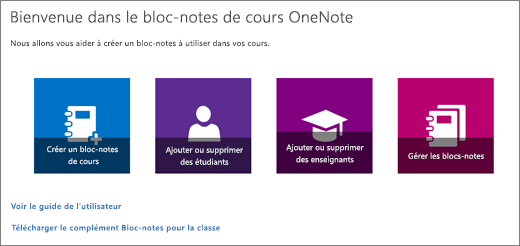
Configuration de votre bloc-notes pour la classe
L’Assistant Bloc-notes pour la classe vous guide tout au long des étapes de configuration de votre bloc-notes pour l’éducation en ligne :
-
Nommez votre bloc-notes : Entrez un nom pour votre bloc-notes pour la classe afin de l’identifier facilement dans votre plateforme d’apprentissage en ligne.
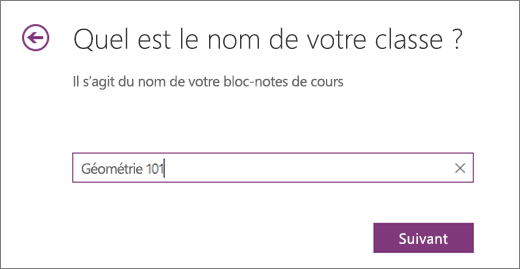
-
Ajouter des enseignants : (Facultatif) Tapez le nom ou l’adresse e-mail des enseignants supplémentaires de votre établissement pour collaborer dans le processus d’apprentissage à distance.
Remarque : Sélectionnez Suivant pour parcourir les étapes ou en sauter une.
-
Parcourir et ignorer les étapes : Utilisez le bouton Suivant pour passer d’une étape à l’autre ou ignorez une étape si nécessaire.
-
Ajouter des étudiants : (Facultatif) Ajoutez des étudiants par nom, nom de groupe ou adresse e-mail pour simplifier l’accès au contenu du cours. Utilisez des points-virgules pour séparer plusieurs entrées.
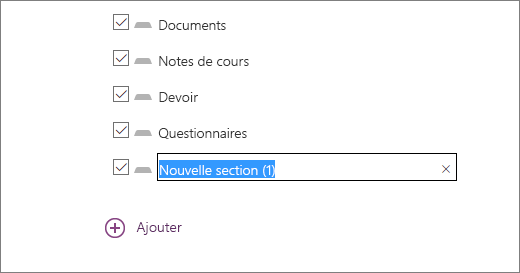
-
Personnaliser les sections de l’étudiant : Définissez des sections pour organiser et distribuer des supports de classe, tels que les devoirs, les questionnaires et les documents, adaptés pour un apprentissage en ligne efficace.
-
Aperçu et finalisation : Passez en revue les affichages bloc-notes de l’enseignant et bloc-notes de l’étudiant pour vous assurer que tout est correctement configuré. Ensuite, sélectionnez Créer pour finaliser votre bloc-notes pour la classe.
Accéder et partager
Votre bloc-notes pour la classe est maintenant prêt pour l’éducation en ligne ! Utilisez le lien fourni dans la page d’installation pour ouvrir votre bloc-notes dans OneNote. Tous les étudiants et enseignants ajoutés recevront automatiquement un e-mail avec un lien pour accéder à leurs blocs-notes respectifs, ce qui leur permet de participer facilement à l’apprentissage à distance et aux cours en ligne.
En savoir plus
Pour plus d’informations sur la création de votre premier bloc-notes pour la classe, visitez la page Prise en main ou notre module de formation oneNote pour la classe.
Vidéo : Bloc-notes pour la classe pour OneNote pour Windows 10










